Windows11を入れて、タスクバーを小さくしてみましたので、さらにタスクバーのアイコンを左寄せにしてみました。
その備忘録を解説します。
 すいみん
すいみん正直、アイコン中央揃えは使いにくいです!
Windows11 タスクバーのアイコンを左揃えにする方法
さっそく設定方法を解説します。
STEP
タスクバーの設定を開く
タスクバー上で右クリックを押してタスクバーの設定を選択しましょう。
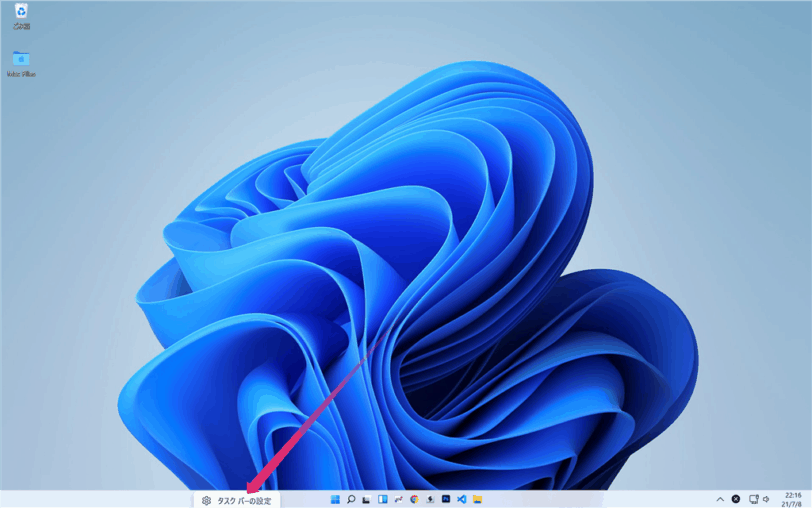
STEP
Taskbar behaviorsを左揃えに
個人用設定から下にスクロールしてTaskbar behaviorsのメニュー展開します。
その中のTaskbar behaviorsの項目の右側にプルダウンがあります。
中央揃え → 左揃え に変更しましょう。
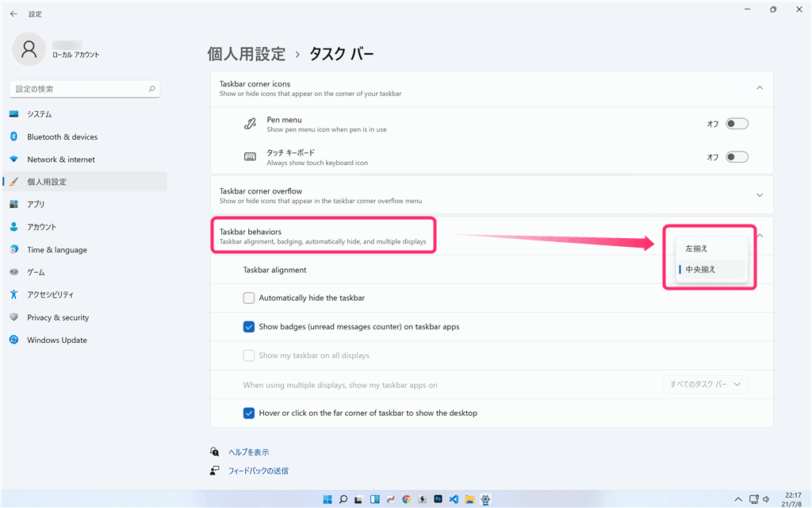
STEP
タスクバーのアイコン一の確認
タスクバーの設定を閉じると、タスクバーのアイコンが左揃えに変更されていますので確認しましょう。
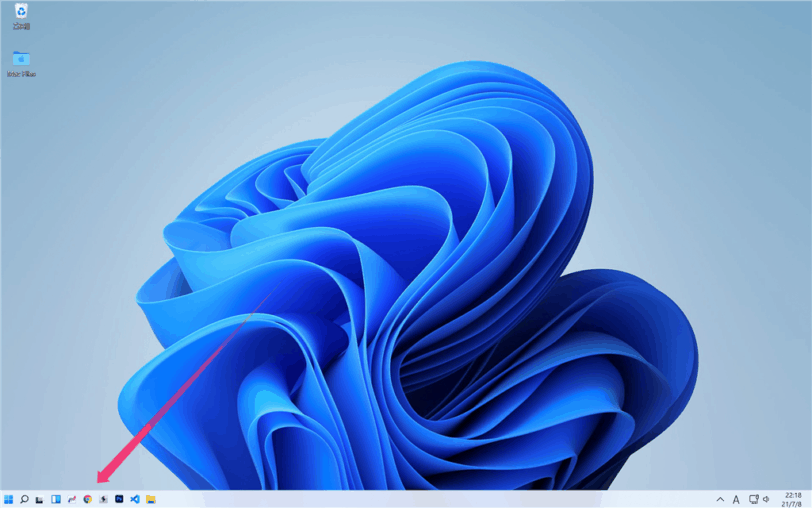
 すいみん
すいみん左に寄せるといつものWindows感がでて安心しますね!
Windows11 タスクバー を上・右・左へ配置する方法
システムカスタマイズツール「Winaero Tweaker」というソフトをつかうと タスクバー を上・右・左へ配置できます。
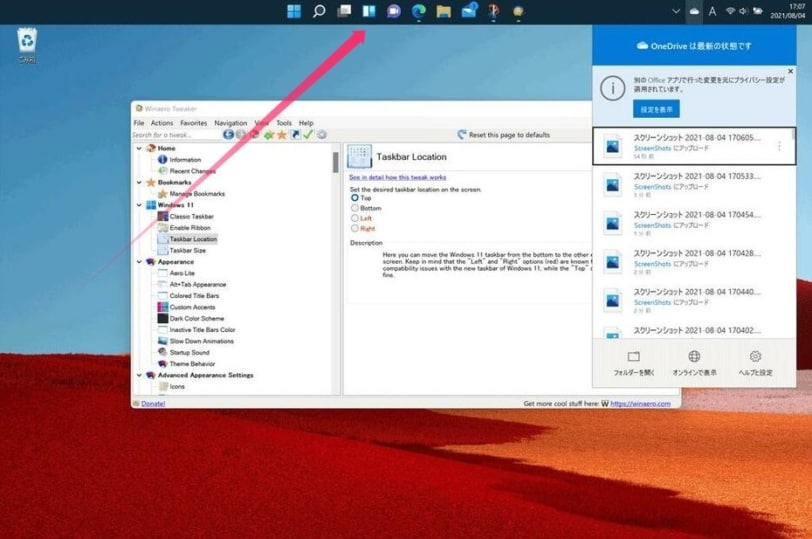
窓の杜

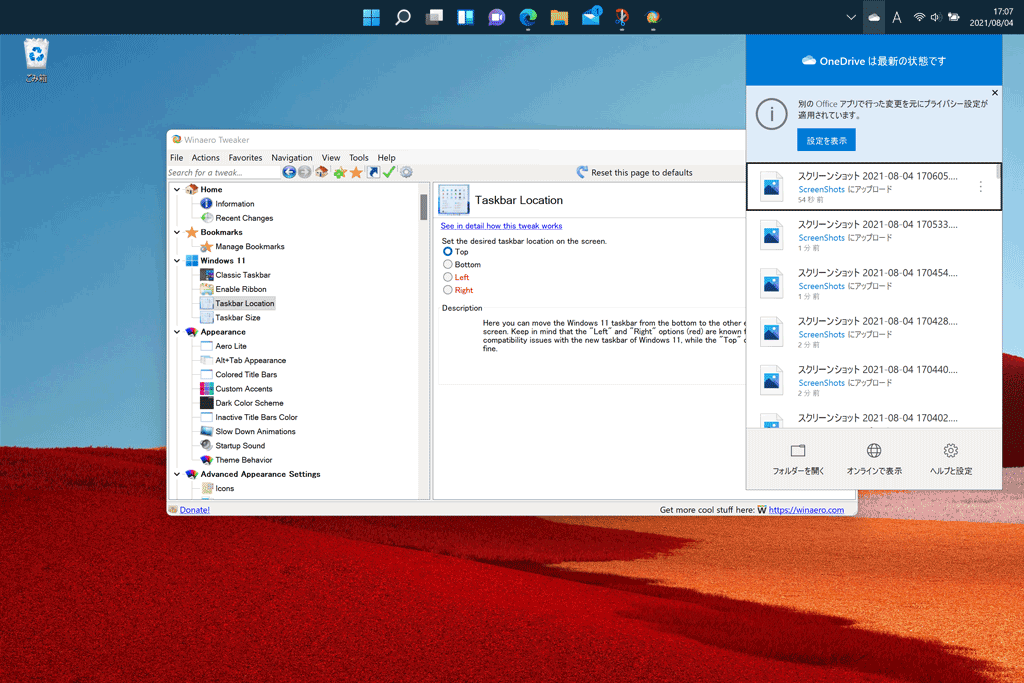
Windows 11のタスクバーを上・右・左へ配置できる「Winaero Tweaker」v1.30/「エクスプローラー」のリボン…
システムカスタマイズツール「Winaero Tweaker」の最新版v1.30が、7月30日に公開された。今回のアップデートでは、Windows 11向けのカスタマイズオプションを引き続き拡…
Windows11 タスクバーのアイコンを左揃えにする方法まとめ
本記事では「Windows11 スクバーのアイコンを左揃えにする方法」について書きました。
Windows11からタスクバーのアイコンが中央揃えになりましたが、個人的には微妙なので、左揃えにすることをおすすめします。
あわせて読みたい


【Windows11】タスクバーを小さくする方法
ARM版のWindows10が勝手にアップグレードされてwindows11になっていました。 https://twitter.com/cg_method/status/1413048820003340293?s=20 せっかく環境がwindows11…
あわせて読みたい


【Windows11】ダークモードに変更する方法
iPhoneやMacなどアプリでは当たり前になったダークモード。 背景を黒にすることでコントラストを弱め消費電力や目に優しい設定になります。 Windows11でもダークモード…









